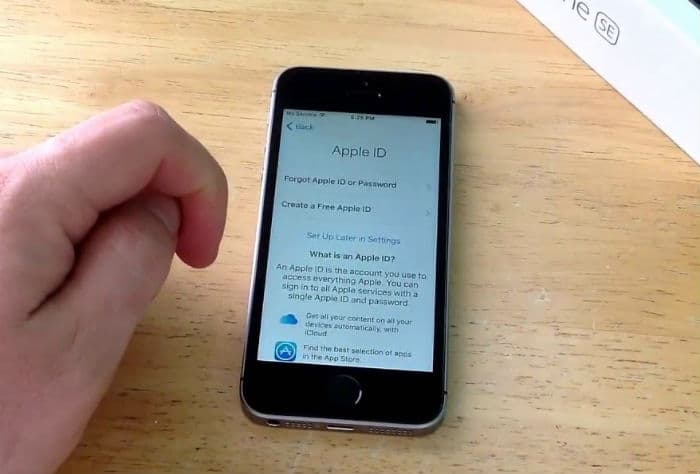
Cómo arreglar una aplicación de Messenger que sigue fallando en Apple iPhone SE (pasos sencillos)
11 octubre, 2020
Cómo reparar la aplicación Pandora Music que deja de funcionar, sigue fallando en su iPhone SE luego de una actualización de iOS [Guía de solución de problemas]
26 octubre, 2020Cómo reparar la aplicación Spotify que no se carga o no funciona en su iPhone SE después de una actualización de iOS [Guía de solución de problemas]

Si eres un usuario de iPhone y te gusta la música, probablemente tengas al menos una aplicación de música instalada en tu dispositivo. Una de las aplicaciones de música más populares y utilizadas hasta la fecha es Spotify. Ofrece una serie de funciones interesantes que se adaptan mejor a las necesidades de los usuarios finales. Spotify también se clasifica entre otras aplicaciones en línea, lo que significa que su teléfono debe tener una conexión a Internet sólida y estable para que la aplicación cumpla su propósito. Dicho esto, las operaciones de la aplicación Spotify también se pueden detener si su iPhone está experimentando problemas de conectividad de red desde una conexión a Internet lenta o intermitente o sin conexión en absoluto.
En esta publicación se aborda un problema con la aplicación Spotify que no carga o no funciona correctamente en el iPhone de edición especial (iPhone SE). También he alineado algunos procedimientos simples y posibles soluciones que se pueden utilizar para tratar el problema principal. No dudes en consultar este tutorial siempre que encuentres un problema similar con la aplicación Spotify que dejó de funcionar después de instalar una actualización de iOS en tu iPhone SE.
Pero antes que nada, si tienes otro problema con tu teléfono, visita nuestra página de solución de problemas como ya hemos abordado cientos de problemas informados por los propietarios. Lo más probable es que ya existan soluciones en nuestro sitio web o al menos, hay problemas similares que ya hemos solucionado. Por lo tanto, intente encontrar algunos que sean similares o relacionados con su problema. Sin embargo, si necesita más ayuda, no dude en contactarnos rellenando nuestro Cuestionario de problemas de iPhone .
Cómo solucionar problemas del iPhone SE con la aplicación Spotify que no se carga
Antes de solucionar el problema, prueba tu conexión a Internet. Primero puede abrir la aplicación de su navegador y luego intentar navegar a diferentes sitios web o páginas. Si puede acceder a sitios web sin tropezar con errores pero aún tiene problemas para ejecutar la aplicación Spotify, pruebe cualquiera de estas soluciones posteriores.
Primera solución: Fuerza el cierre de Spotify y las aplicaciones en segundo plano en tu iPhone SE.
Si ya abrió Spotify y no pudo cerrarlo cuando actualizó su iPhone , entonces es posible que la aplicación esté dañada durante la actualización de iOS. Lo mismo puede suceder con otras aplicaciones abiertas o en segundo plano en su iPhone SE. Para borrar esto, fuerce el cierre de Spotify y otras aplicaciones en segundo plano con estos pasos:
- Presione el botón Inicio dos veces rápidamente. Al hacerlo, se abrirá una nueva pantalla que contiene una lista de las aplicaciones utilizadas recientemente que no están cerradas.
- Desliza hacia arriba en la vista previa de la aplicación Spotify para forzar el cierre o finalización de la aplicación.
- Desliza el dedo hacia arriba en las vistas previas de aplicaciones restantes para borrar todas las demás aplicaciones en segundo plano.
Esto debería limpiar la aplicación de daños menores en los datos y, por lo tanto, permitir que vuelva a funcionar correctamente.
Segunda solución: reinicio suave / reinicio forzado de su iPhone SE.
Realizar un reinicio por software o reiniciar tu iPhone puede considerarse como la siguiente solución posible para probar si borrar las aplicaciones en segundo plano no ayuda. La nueva actualización podría haber causado que los datos del sistema se corrompan y eventualmente afecte las funciones de las aplicaciones , incluido Spotify. Si aún no ha reiniciado su iPhone después de instalar la nueva actualización de iOS, debe hacer esto ahora con estos pasos:
- Mantenga presionada la tecla Botón de encendido durante unos segundos hasta que aparezca el comando Deslizar para apagar .
- Luego, arrastre el control deslizante de apagado hacia la derecha para apagar su iPhone por completo.
- Después de 30 segundos, presione el botón de encendido nuevamente hasta que aparezca el logotipo de Apple.
Si la pantalla de tu iPhone se atasca cuando la aplicación Spotify falla o se bloquea, entonces realizar un reinicio forzado sería una opción. Un reinicio forzado funciona de la misma manera que el reinicio habitual o el reinicio por software en términos de eliminar errores menores de software y fallas en la aplicación. También borra la caché de la memoria interna sin afectar los datos guardados.
- Para forzar el reinicio de su iPhone SE, simplemente presione y mantenga presionados los botones Encendido y Inicio [ 19459019] simultáneamente durante al menos 10 segundos y luego suelte ambos botones cuando aparezca el logotipo de Apple.
Vuelva a intentar cargar la aplicación Spotify una vez que el teléfono haya terminado de iniciarse para ver si la aplicación ya funciona correctamente. Continúe con la siguiente solución aplicable, si es necesario.
Tercera solución: actualice Spotify, si está disponible.
Una aplicación puede volverse deshonesta repentinamente después de instalar una nueva actualización del sistema si no está actualizada. Esto suele suceder a partir de una importante transición de actualización de iOS. Es posible que la aplicación ya se esté ejecutando en una versión no compatible, ya que los requisitos mínimos del sistema para las aplicaciones podrían cambiar. Como resultado, la aplicación no podrá ejecutarse correctamente en la nueva plataforma. Al ver estas posibilidades, los desarrolladores de aplicaciones también implementan actualizaciones poco antes o después del lanzamiento de una versión principal de iOS. Si no ha configurado sus aplicaciones o dispositivo para instalar actualizaciones automáticamente, entonces tendrá que hacerlo manualmente. A continuación, te indicamos cómo buscar e instalar actualizaciones de aplicaciones pendientes en tu iPhone SE:
- Presiona el ícono de App Store desde la pantalla de inicio.
- Desde la pantalla principal de App Store, toca el icono Actualizaciones en la parte inferior derecho. A continuación, aparece una lista de aplicaciones con actualizaciones pendientes en la pantalla.
- Busque la aplicación Spotify de la lista y luego toque el Actualizar botón junto a eso. Se instalará la actualización pendiente para aplicación Spotify .
- Si ve otras actualizaciones de aplicaciones disponibles, puede actualizar todas las aplicaciones simultáneamente tocando el botón Actualizar todo en la parte superior derecha de la pantalla.
Permita que todas las aplicaciones terminen de actualizarse y, una vez que hayan terminado, reinicie o reinicie su iPhone SE para aplicar los nuevos cambios en la aplicación. No olvide probar Spotify y ver si ya está funcionando según lo previsto.
Cuarta solución: Desinstale Spotify y luego vuelva a instalar la aplicación desde la App Store.
Spotify puede seguir siendo errático o disfuncional después de aplicar las soluciones anteriores si la aplicación se daña por completo con la actualización. Si esto sucede, la única forma de que la aplicación vuelva a funcionar es reinstalándola. Esto también significa la necesidad de desinstalar o eliminar la aplicación primero de su dispositivo. Si desea probarlo, siga estos pasos para desinstalar y luego reinstalar la aplicación Spotify en su iPhone SE:
- Toque y mantenga presionado el ícono de cualquier aplicación del Pantalla de inicio .
- Cuando los íconos comiencen a moverse, presiona X en la esquina de la aplicación Spotify icono para desinstalar la aplicación.
- Si se le solicita, confirme la acción tocando Eliminar .
Después de eliminar la aplicación , reinicia tu iPhone y luego dirígete a App Store style = ”Font-weight: 400;”> para buscar, descargar e instalar la última versión de la aplicación Spotify en su dispositivo. Siga estos pasos para continuar:
- Abra la tienda de aplicaciones .
- Mientras esté en la pantalla principal App Store , toque el Buscar icono (ampliación vaso).
- Navega a la pestaña Buscar y luego escribe Aplicación Spotify o simplemente ] Spotify en la barra de búsqueda.
- Busque y seleccione la aplicación Spotify de los resultados de búsqueda.
- Para descargar la aplicación, presione Obtenga y Instale . Es posible que deba ingresar su contraseña de ID de Apple para autorizar y confirmar la descarga e instalación de la aplicación.
Reinicia tu iPhone después de que la aplicación Spotify esté completamente instalada. Si lo hace, se asegurará de que la aplicación se haya instalado correctamente y pueda funcionar con el sistema de su iPhone según lo previsto.
Quinta solución: Restablezca todas las configuraciones en su iPhone SE.
Si bien las actualizaciones se crean con un buen propósito, existen algunos factores inevitables que pueden hacer que produzcan resultados negativos. Algunas actualizaciones están programadas para modificar la configuración del sistema automáticamente. Si esto sucede, hay una tendencia a que algunas funciones o aplicaciones terminen teniendo conflictos. Para solucionar este problema, restablecer la configuración del sistema puede ayudar. Así es como se hace:
- Toca Configuración en la pantalla de inicio.
- Toque General .
- Desplácese y toque Restablecer .
- Seleccione Restablecer todas las configuraciones de las opciones dadas.
- Si se le solicita, ingrese la contraseña de su dispositivo para continuar.
- Luego toque la opción para confirmar el restablecimiento de la configuración del sistema.
Restablecer todas las configuraciones en su iPhone SE borrará la configuración actual del sistema y luego restaurará la configuración predeterminada o los valores originales. Después del reinicio, puede configurar su dispositivo y habilitar solo las funciones que necesita usar. Esto no afecta los datos guardados en la memoria interna, a diferencia de un restablecimiento de fábrica. Dicho esto, no perderá ningún dato crítico o información personal al hacerlo.
Busque más ayuda
Para obtener más métodos de solución de problemas y recomendaciones oficiales, comuníquese con el soporte de Spotify. O también puede escalar el problema al Soporte de Apple, para que puedan realizar más evaluaciones dado que los síntomas ocurren después de instalar una actualización de iOS. Podría ser uno de los problemas posteriores a la actualización que requieran un parche de reparación. Simplemente hágales saber qué sucedió exactamente antes de que Spotify no se cargara o dejara de funcionar en su iPhone SE. Transmita cualquier mensaje de error y código que vea, ya que esta información también se puede utilizar entre otras pistas para resolver el problema principal.
PROBLEMAS RELEVANTES:
Conéctese con nosotros
Si necesita más ayuda con el uso de ciertas funciones y características del teléfono inteligente Apple iPhone SE, no dude en visitar nuestra página de tutoriales. Allí puede encontrar una lista de contenidos instructivos, tutoriales paso a paso, así como respuestas a preguntas frecuentes sobre el iPhone SE. Si tiene otras inquietudes o problemas al usar el teléfono, puede comunicarse con nosotros a través de este formulario . Solo asegúrese de brindarnos más detalles sobre el problema o problemas del dispositivo que pueda tener y estaremos encantados de ayudarlo.
